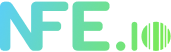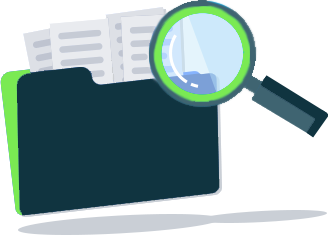Instalação
Este documento irá mostrar como instalar com sucesso o Módulo Nota Fiscal para WHMCS via NFE.io. Ela irá guiar passo a passo por todo o processo de instalação.
Antes de começar
Antes de realizar a instalação do módulo, leia com atenção as informações a seguir, elas são importantes para que todo o processo de instalação possa ocorrer sem problemas.
Requisitos
Os requisitos a seguir são necessários para o funcionamento adequado do módulo e integração.
- WHMCS versão 8 ou superior;
- PHP 7.2 ou superior;
- Chave de API da NFE.io;
- Automação do WHMCS devidamente configurada (https://docs.whmcs.com/Automation_Settings);
- Tarefas cron do Sistema sendo executadas conforme recomendações do WHMCS (https://docs.whmcs.com/Crons#System_Cron).
Campos personalizados
O módulo irá requerer os seguintes campos personalizados para o cliente:
| Campo | Criação | Preenchimento |
|---|---|---|
| CPF/CNPJ | Obrigatória | Obrigatório |
| Inscrição Municipal | Obrigatória | Opcional |
Na administração do WHMCS, crie um campo personalizado de cliente para registrar o CPF/CNPJ necessário para a emissão da NFSe e outro para a Inscrição Municipal.
Caso já exista um campo personalizado de cliente configurado e utilizado para registrar o número do documento (CPF/CNPJ), não será necessário criar outro.
O campo Inscrição Estadual
Atenção: O módulo identificará automaticamente se o número de documento informado no campo personalizado se trata de CPF ou CNPJ e emitirá a nota em conformidade com o tipo de pessoa (física ou jurídica).
Dica: é possível utilizar campos personalizados diferentes para preenchimento de CPF e CNPJ.
Instalação
Para instalar o módulo no WHMCS realize os seguintes passos.
Baixar o módulo
Faça o download arquivo zip da última versão módulo neste link https://github.com/nfe/whmcs-addon/releases/latest
Descompactar o zip
Descompacte o zip baixado, o conteúdo do diretório extraído deve ser semelhante a este:
- modules
- addons
- NFEioServiceInvoices
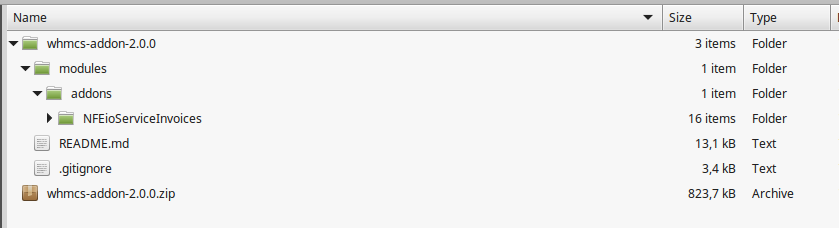
Enviar arquivos para o WHMCS
Carregue o diretório modules
Por exemplo, tendo o WHMCS instalado em public_html, carregue o diretório modules em public_html
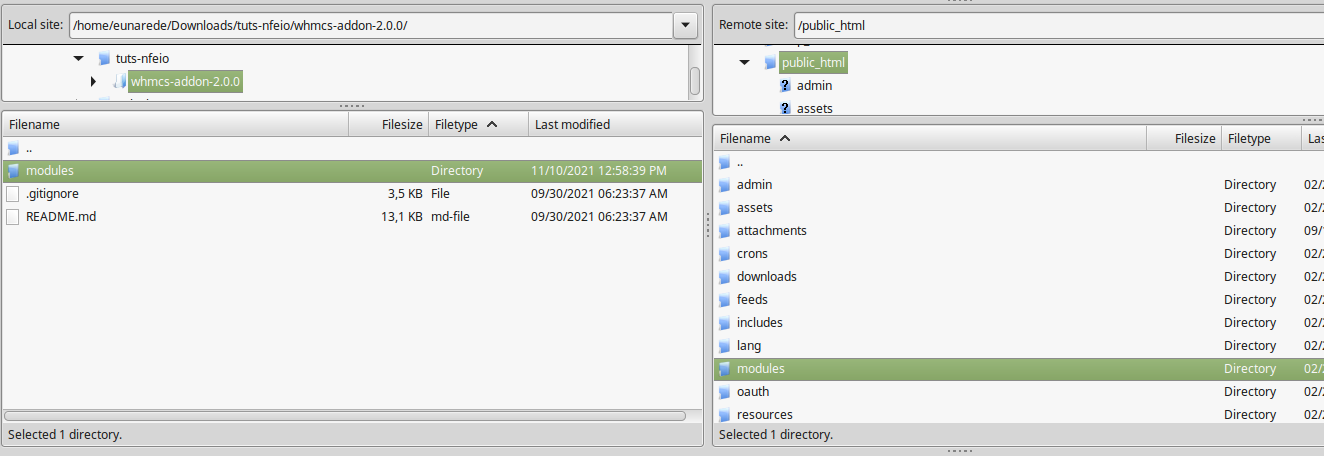
Dica: O arquivo descompactado já está na estrutura associada aos módulos addon do WHMCS modules/addons. Ao carregar o diretório modules você automaticamente carregará o diretório do módulo modules/addons/NFEioServiceInvoices.
Ativar o módulo addon
Após realizar o carregamento dos arquivos do módulo, ele está disponível para ativação e configuração no WHMCS.
Veja a seguir os passos para ativação do módulo no WHMCS 8 e WHMCS 7.
WHMCS 8.X
Para ativar o módulo adicional no WHMCS versão 8.x vá até o ícone de chave no canto superior direito e clique em Opções
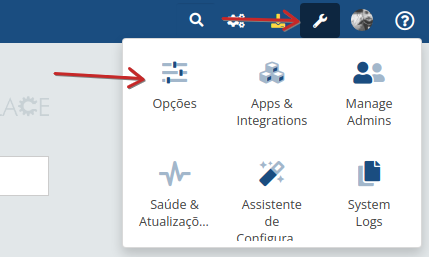
O campo de busca em Opções digite addon e acesse a opção Módulos Addon
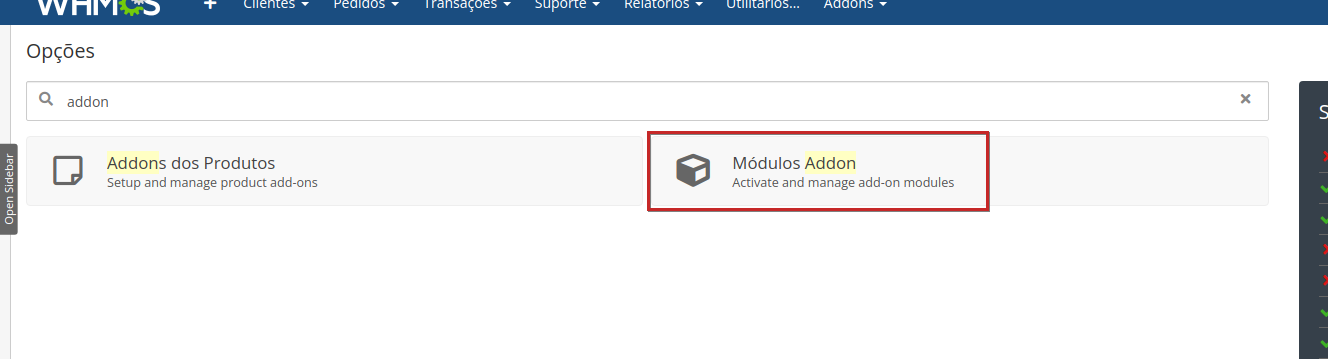
Localize o módulo addon NFE.io NFSe e clique no botão Ativar

Configuração do addon
Após ativar o Módulo Nota Fiscal para WHMCS via NFE.io as seguintes opções devem ser configuradas.

API Key
campo obrigatório
Chave de acesso privada gerado na sua conta NFE.io, necessária para a autenticação das chamadas à API.
Obtenha uma chave de acesso a API neste link https://app.nfe.io/account/apikeys
ID da Empresa
campo obrigatório
Informe o ID da empresa ao qual serão associadas as notas fiscais gerados pelo WHMCS.
Obtenha o ID da empresa neste link https://app.nfe.io/companies/
Código do Serviço Principal
campo obrigatório
Código de serviço que será usado como padrão para geração das notas fiscais pelo WHMCS. Este código irá variar de acordo com a categoria de tributação do negócio no município.
Saiba mais sobre o código de serviço neste link https://nfe.io/docs/nota-fiscal-servico/conceitos-nfs-e/#o-que-e-codigo-de-servico
Ambiente de desenvolvimento
Emite as notas em modo “depuragem” sem valor real no lado da NFE.io, ative apenas em caso de necessidade ou homologação.
Debug
Marque essa opção para salvar informações de diagnóstico no Log de Módulo do WHMCS, ative apenas em caso de necessidade.
Controle de Acesso
Escolha os grupos de administradores ou operadores que terão para acessar o módulo.
Dica: informe todos os grupos de operadores que precisem acessar e operar o módulo.
Após realizar a instalação e configuração inicial, siga para as configurações detalhadas do módulo em configuração.